Dans cet article :
Comment sauvegarder un modèle ou un brouillon
Lorsque vous désirez sauvegarder un nouveau modèle ou un nouveau brouillon, cliquez sur le lien "Sauvegarder" qui se trouve en haut à droite de la barre d'édition.
Une fois l'enregistrement complété, vous pourrez retrouver le modèle sauvegardé dans le menu "Modèles" et le brouillon dans le menu "Envois" dans l'onglet "Brouillons".
Si vous travaillez à partir d'un modèle déjà existant, le lien « Sauvegarder » dans le menu vous permet d’enregistrer votre modèle ou d'en créer une copie (il suffit pour cela de changer le titre au moment de la sauvegarde).
Si vous travaillez à partir d'un brouillon ou d'un envoi, le lien « Sauvegarder » dans le menu vous offre de sauvegarder en brouillon ou de sauvegarder en tant que nouveau modèle. Comme pour les modèles, vous pouvez créer une copie d'un brouillon en changeant le titre au moment de la sauvegarde.
Finalement, nous vous recommandons de toujours enregistrer fréquemment vos modèles lorsque vous êtes en mode édition.
Où peut-on retrouver la fonction de sauvegarde automatique ?
La fonction de sauvegarde automatique est disponible à trois endroits de votre compte lorsque vous quittez sans sauvegarder :
- un nouveau modèle créé à partir d'un modèle prédessiné ou d'un modèle intelligent : vous retrouverez alors une petite icône de disquette au-dessus du modèle.
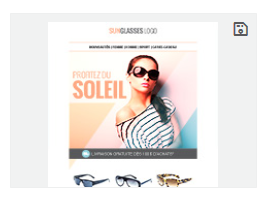
ou
- un modèle déjà existant de la liste de vos modèles sauf ceux créés à partir du mode Code HTML (les modèles et envois créés dans le mode Code HTML ont l’icône suivante à droite de leur nom :
 ) : la mention "copie de sauvegarde" s'ajoutera alors à la droite du nom de votre modèle.
) : la mention "copie de sauvegarde" s'ajoutera alors à la droite du nom de votre modèle.
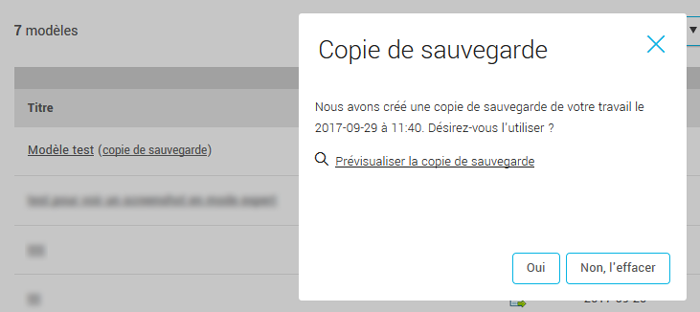
-
un brouillon créé à partir d'un modèle prédessiné ou d'un modèle intelligent : la mention "copie de sauvegarde" s'ajoutera alors à la droite du nom de votre brouillon dans l'onglet Brouillons du menu Envois.
Comment la sauvegarde automatique fonctionne-t-elle?
Dès que vous effectuez une modification dans l'un des modèles ci-dessus, une sauvegarde automatique s'effectue après environ 1 minute. Lors de cette opération, vous pourrez voir en bas à gauche de votre écran une notification de "Sauvegarde automatique en cours".
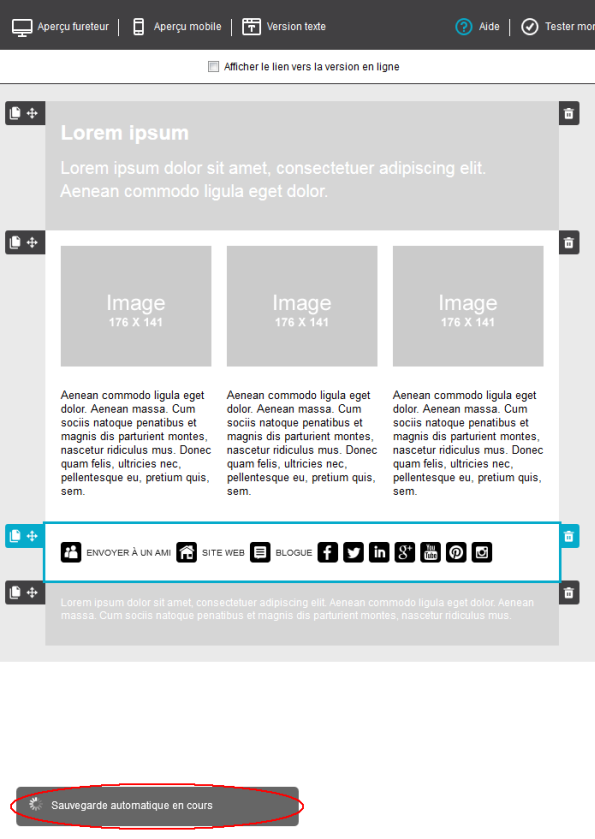
Note : Votre modèle doit avoir été ouvert pendant 1 minute suite à une première modification pour que le système puisse créer une copie de sauvegarde.
Comment utiliser les modèles ou brouillons qui ont une copie de sauvegarde?
- lorsqu'il s'agit d'un nouveau modèle prédessiné ou d'un modèle intelligent :
- Cliquez simplement sur le bouton "Choisir" du modèle présentant l'icône avec la disquette.
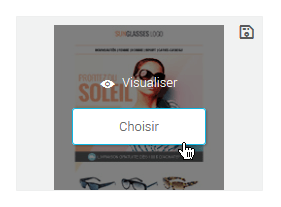
- Le message suivant apparaît ensuite :
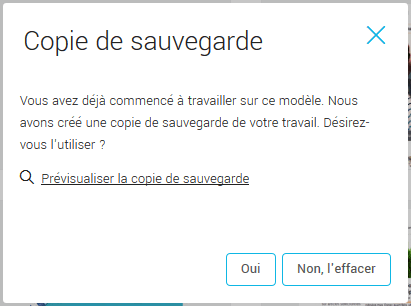
Cliquez sur le lien "Prévisualiser la copie de sauvegarde" pour voir un aperçu de celle-ci.
Si vous désirez poursuivre l'édition du modèle sauvegardé automatiquement, choisissez "Oui".
Si vous désirez créer un nouveau modèle à partir du modèle prédessiné ou du modèle intelligent choisi sans utiliser la copie de sauvegarde, choisissez "Non, l'effacer". Confirmez ensuite votre choix. Votre copie de sauvegarde sera alors supprimée et vous débuterez l'édition d'un nouveau modèle prédessiné.
- lorsqu'il s'agit d'un modèle déjà existant de la liste de vos modèles ou d'un brouillon
Pour visualiser l'aperçu de la copie de sauvegarde, vous pouvez cliquer sur le lien "copie de sauvegarde " situé à la droite du nom du modèle.
Pour visualiser l'aperçu du modèle original, cliquez directement sur le nom du modèle dans la liste des modèles.
Rappel : il n'y a pas de sauvegarde automatique dans les modèles faits à partir du mode Code HTML (les modèles et envois créés dans le mode Code HTML ont l’icône suivante à droite de leur nom : ![]() ).
).
Pour utiliser la copie de sauvegarde au lieu de votre modèle original ou brouillon :
- Cliquez sur l'option "Modifier" du menu d'action situé à la fin de la rangée du modèle.

- Dans la boîte de dialogue "Copie de sauvegarde" qui apparaîtra, choisissez "Oui".
- Vous serez ensuite redirigé dans l'édition de votre copie de sauvegarde. Faites des modifications, si nécessaire.
- Lorsque vous cliquerez sur "Sauvegarder mon modèle" puis sur "Sauvegarder", cela écrasera votre modèle original et vous ne pourrez plus le récupérer.
Si vous quittez encore sans sauvegarder, le modèle original demeurera en place et une nouvelle copie de sauvegarde apparaîtra avec les dernières modifications sauvegardées automatiquement.
Pour supprimer votre copie de sauvegarde et continuer à travailler plutôt à partir du modèle ou brouillon original :
- Cliquez sur l'option "Modifier" du menu d'action situé à la fin de la rangée du modèle.
- Dans la boîte de dialogue "Copie de sauvegarde", choisissez "Non, l'effacer". Confirmez votre choix. Vous serez ensuite redirigé vers la page d'édition de votre modèle original et la copie de sauvegarde sera supprimée. Vous ne pourrez plus récupérer celle-ci.